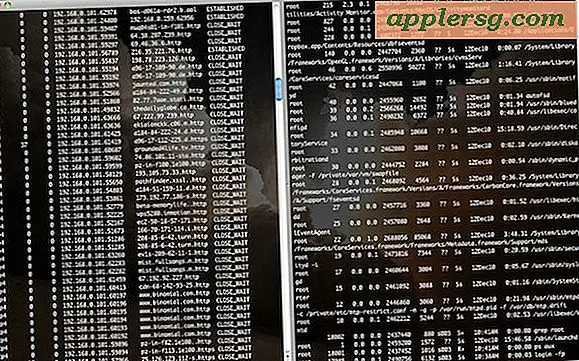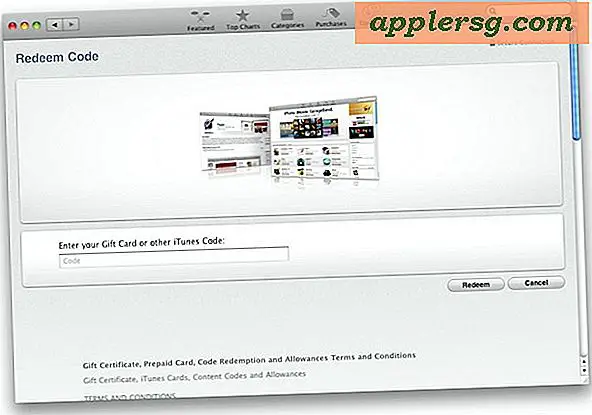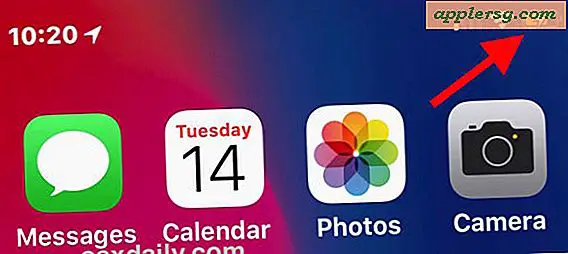Sådan monteres et diskbillede
Diskbilleder er digitale kopier af fysiske diske, der er gemt på en harddisk. De kommer i en række forskellige formater, med de mere almindelige inklusive ISO-, DMG- og VCD-filer. Nogle programmer opretter disse billedfiler som sikkerhedskopier for at genskabe en fysisk disk senere, men virtuelle diskdrev kan montere et drevbillede på et system og bruge det som om det var en fysisk kopi. Diskværktøj, der følger med Mac OS X, kan montere diskbilleder. Windows-brugere kan downloade Daemon-Tools eller Virtual CloneDrive for at få adgang til disse funktioner.
Diskværktøj
Trin 1
Åbn Diskværktøj på dit OS X-system ved at åbne mappen Programmer og vælge "Hjælpeprogrammer" og derefter "Diskværktøj". Du kan også køre Diskværktøj direkte fra OS X installationsdisken.
Trin 2
Klik på menuen "Filer", og vælg "Åbn diskbillede."
Find billedfilen på din harddisk, og dobbeltklik på den for at montere billedet. Billedet vises på dit skrivebord sammen med andre tilsluttede medier.
Daemon værktøjer
Trin 1
Download installationsfilerne fra webstedet Daemon-Tools. Den gratis version, Daemon-Tools Lite, inkluderer diskmonteringsfunktioner og koster intet til ikke-kommerciel brug. Åbn de downloadede filer for at installere programmet.
Trin 2
Åbn Daemon-Tools Lite, og højreklik på ikonet på proceslinjen.
I rullemenuen "Virtuelle enheder" skal du markere et drev og vælge "Mount billede". Vælg en billedfil på din harddisk, og klik på "Åbn" for at montere den på den virtuelle enhed.
Virtuel CloneDrive
Trin 1
Download Virtual CloneDrive-installationsfilen fra SlySoft-webstedet. CloneDrive er freeware og koster intet at downloade og bruge. Åbn filen for at installere CloneDrive på dit system.
Trin 2
Åbn Virtual CloneDrive fra listen Programmer, og højreklik på dens proceslinjeikon.
Trin 3
Fremhæv det virtuelle drev, og klik på "Mount" fra rullemenuen.
Naviger til en gemt billedfil på din harddisk, og vælg den. Klik på "Åbn" for at montere billedet.